
Leo nitakuambia jinsi ya kufanya takwimu ya kiholela katika Photoshop. Jitayarishe kuwa kuna nyenzo nyingi muhimu kwenye somo. Weka kando masaa kadhaa ya bure ili ujifunze kutoka kwa somo hili.
Una mengi ya kujifunza kujifunza jinsi ya kutengeneza takwimu ya kiholela na unachoweza kufanya nayo katika siku zijazo. Utasikia kweli kama fikra unapoelewa kanuni ya Photoshop na ujifunze jinsi ya kuunda maumbo tofauti ya kupingana mwenyewe.
Mara ya kwanza inaweza kuonekana kuwa kutengeneza maumbo ya kiholela ni ngumu, lakini kwa kweli, unaweza kuunda maumbo kama hayo mwenyewe na kwa bure kutumia Photoshop ya nguvu.
Kuunda maumbo ni mchakato mzuri wa kufurahisha. Kuvutia zaidi, mradi tu kwa kuunda maumbo tofauti, unaweza pia kuyachanganya kwa seti tofauti. Mwanzoni, kila kitu kinaweza kuonekana kuwa ngumu, lakini basi utaipenda na utahusika katika mchakato huu.
Unapojifunza jinsi ya kuunda maumbo tofauti ya kiholela, unaweza kuyatumia kama mapambo katika muundo wa picha na michoro. Baada ya somo hili, itakuwa rahisi kwako kuunda picha yako kubwa na maumbo ya kiholela ambayo wewe mwenyewe umeteka ukitumia ujuzi uliopata.
Kwa hivyo, ili kuanza katika Photoshop, unahitaji kujijulisha na zana ambazo tunahitaji kuunda sura. Usianzie kuunda takwimu ikiwa haujui misingi ya mpango.
Chombo muhimu zaidi ambacho tutaunda sura - Manyoya (P), kwa wale ambao tayari wanaelewa vizuri mpango na kiini chake, unaweza kujaribu kutumia zana kama vile Ellipse, Pembetatu.
Lakini zana hizi hazitafanya kazi, ikiwa unahitaji kuunda fomu fulani, katika hali hii, chagua Manyoya (P).
Ikiwa umepewa talanta ya kuchora kwa usahihi na sawasawa sura yoyote kwa mkono, basi una bahati na hauitaji kuwafuatilia maumbo kutoka kwenye picha. Na wale ambao hawajui jinsi ya kuchora watalazimika kujifunza jinsi ya kuchora takwimu kutoka kwa picha.
Wacha kwanza tujaribu kuunda takwimu ya mkate wa tangawizi.

1. Ili kuanza, chagua zana utakayofanya kazi nayo - kalamu (P).

Ilikuwa imesemwa hapo juu kwamba kuunda takwimu ya kiholela, unaweza kutumia Ellipse au Pembetatu.
Ni sawa kujua kuwa vifaa kama hivyo haifai kwa kuchora mtu wa mkate wa tangawizi. Chagua kwenye upau wa zana Manyoya (P). Pia, ili kuharakisha mchakato, unaweza bonyeza kitufe cha P kwenye kibodi.
2. Parameta Sura ya Tabaka.
Wakati tayari umechagua zana ambayo utafanya kazi nayo, makini na jopo la juu la programu.
Ili kuchora takwimu, chagua kipengee cha menyu ya kushuka inayoitwa Kielelezo. Wakati wa kutumia kalamu, param hii inapaswa kutumiwa na programu kwa default, kwa hivyo sio lazima ubadilishe chochote katika hatua ya kwanza.

3. Kuchora takwimu
Baada ya kuchagua zana inayofaa na kuweka vigezo, unaweza kuanza kufuata kito cha baadaye. Unahitaji kuanza na kitu ngumu zaidi - kichwa cha picha.
Bonyeza kitufe cha kushoto cha panya mara kadhaa ili kuweka vidokezo vya nanga karibu na kichwa. Baada ya kuvuta mistari ya kichwa cha baadaye na ufunguo uliowekwa chini CTRLkuziinasa katika mwelekeo unaofaa.

Programu ya Photoshop yenyewe hajui unachohitaji kupata kama matokeo ya vitendo vyako vyote, kwa hivyo kwa default huweka muhtasari wa sura na rangi ya msingi uliochagua. Hii hukuchochea kuchukua hatua zifuatazo - kupunguza utupu wa mtaro.
4.Punguza utupu wa muhtasari.
Watumiaji wanaojua misingi ya Photoshop wanajua wapi paneli ya tabaka, Kompyuta watalazimika kutafuta.
Weka safu ya mapazia ya kupunguza opacity ya njia za safu uliyounda. Kuna chaguo mbili kwenye jopo la safu - safu ya chini, ambapo picha ya asili iko, na sura uliyounda inaonekana kwenye safu ya juu.
Punguza usawa wa kitu hicho kwa 50%kuona sura uliyoijenga.

Baada ya kudanganywa, kichwa kinaonekana na kazi inaweza kuendelea kwa njia rahisi zaidi.
Ni rahisi kufanya kazi wakati picha ya asili inavyoonekana kupitia kujaza. Sasa mtu wetu wa mkate wa tangawizi wa baadaye ana kichwa, lakini kuna kitu kinakosa?
Unahitaji kuongeza macho na mdomo. Sasa unakabiliwa na kazi ngumu. Jinsi ya kuongeza vitu hivi kwenye picha? Tutazingatia hii katika hatua inayofuata.

5.Tutahitaji zana Ellipse

Hapa chaguo bora ni kuanza na nyepesi zaidi, katika kesi hii kutoka kwa macho. Ikiwa unaweza kuteka mduara wazi na hata kwa panya yako, unaweza kujaribu kufanya kazi na kalamu. Lakini kuna njia rahisi - tumia zana ya mviringo kufanya kazi, ambayo huchota mduara (na kifunguo kilichoshikiliwa chini) Shift).

6.Parameta Ondoa Umbo la Mbele
Unaweza kupata Ondoa kutoka eneo la sura kwenye jopo la mipangilio ya zana. Chaguo hili litakusaidia kuunda athari na maumbo. Kama jina linamaanisha, mtu anaweza kuondoa mkoa kutoka kwa takwimu na kuvuka mikoa ya takwimu nyingi mara moja.

7. Kuondoa michoro kutoka silhouette ya kumaliza.
Kumbuka kuwa unahitaji kuongeza maelezo madogo kwenye kito cha baadaye kitakachoipamba na kuifanya picha kumaliza na nzuri kwa maneno ya mapambo. Ili kuanza kuongeza maelezo unahitaji kwanza kuchagua chaguo "Ondoa sura ya mbele". Kuendelea kutoka rahisi na ngumu zaidi.
Kalamu ndio zana yenye kushughulikia zaidi, kwa sababu wanaweza kuchora sura yoyote, lakini usahihi na usahihi zinahitajika hapa, vinginevyo kuchora kunaweza tu kuharibu juhudi zote. Tofauti na Mduara au Ellipse, kalamu inaweza kuteka sehemu ya sura na saizi yoyote.
Ikiwa kazi "Ondoa sura ya mbele" imelemazwa, kuiweka tena, kwa sababu bado tunafanya kazi nayo. Mtu wetu mzuri bado hana mdomo, kwa hivyo tora tabasamu kwake ili kumfanya afurahi.

Somo linaonyesha mfano wa kalamu inayoangazia kichwa cha mtu tu, lakini unachagua takwimu nzima na ukata vifungo, kipepeo na vitu vingine.
Kitu kama hiki:
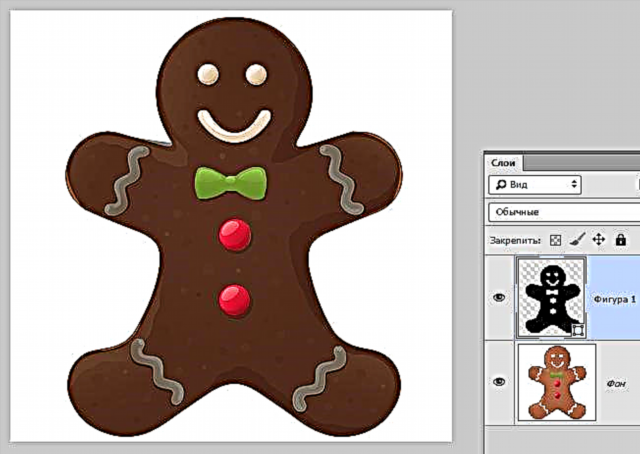
Kazi ya nyumbani: jifunze mwenyewe kujitia kwenye mikono na miguu ya mtu.
Hapa tunaweza kusema kwamba takwimu iko tayari. Inabakia kufanya vitendo vichache vya mwisho na unaweza kufurahiya kufanikiwa kwako.
8. Kuongeza opacity ya takwimu kwa 100%
Baada ya hatua zote zilizochukuliwa, unaweza kuona takwimu nzima, ambayo inamaanisha kuwa hatutahitaji msimbo wa chanzo tena.
Kwa hivyo, rudisha opacity ya takwimu kwa 100%. Picha ya asili haikukusumbua tena na haihitajiki, kwa hivyo unaweza kuificha, bonyeza kwenye icon ya jicho upande wa kushoto wa safu. Kwa hivyo, takwimu tu ambayo wewe mwenyewe umeteka ndiyo itaonekana.

Ikiwa unafikiria huu ni mwisho, umekosea. Katika somo hili, hatujajifunza kuteka takwimu tu kulingana na chanzo, lakini takwimu ya kiholela, kwa hivyo tunahitaji kuchukua hatua kadhaa zaidi ili mtu anayetokana naye awe mtu wa kiholela.
Kuwa na subira na kufuata maagizo.
9. Gundua sura ya mwanaume kwa takwimu ya kiholela
Kabla ya kuanza vitendo kwenye picha, chagua safu na takwimu, na sio na picha ya asili - templeti.
Unapochagua safu uliyotengeneza, sura nyeupe inaonekana, karibu na takwimu hiyo muhtasari wa takwimu hiyo itaainishwa.
Baada ya kuchagua safu unayohitaji katika hatua hii, nenda kwenye menyu na uchague "Kuhariri - Fafanua sura ya kiholela".

Kisha tabo itafunguliwa ambapo utaulizwa jina la mdogo wako. Muite jina lolote ambalo unaweza kuelewa.
Thibitisha vitendo vyako kwa kubonyeza Sawa.
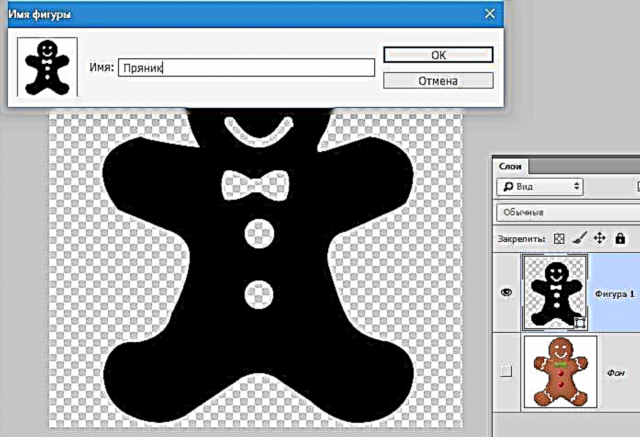
Sasa una sura ya kiholela ambayo umeunda. Photoshop inaweza kufungwa, hatua za kuunda takwimu ya kiholela zimeisha. Lakini baada ya hapo unapaswa kuwa na swali "wapi kupata takwimu yenyewe na jinsi ya kuitumia katika mazoezi?"
Hii itaelezewa katika hatua zaidi.
10. "Takwimu ya bure"


11.Badilisha mipangilio.
Chombo Takwimu maalum itafungua jopo la mipangilio, chunguza kwa uangalifu vigezo vyote na upate pembe tatu ambayo kuna orodha ya maumbo ya kiholela. Halafu dirisha linatokea ambalo maumbo ya kiholela yanapatikana.
Sura uliyounda itapatikana mwisho katika orodha hii. Chagua kutumia katika siku zijazo na uone ambayo haitakuwa mazoezi.
12. Unda sura.
Shikilia kitufe cha kulia cha panya kisha uhamishe panya kuunda sura. Ili kuweka idadi, shikilia kitufe. Shift. Ni muhimu pia kujua kuwa ukipiga kelele ALT, takwimu itahamia kituo, ni rahisi.
Unaweza kubadilisha eneo la takwimu kwa kutumia nafasi ya nafasi. Sogeza sura mahali unapokuwa vizuri na ushike nafasi ya nafasi. Ukiifungua, takwimu huwekwa mahali ulipoweka. Usiogope kwamba katika mchakato huo hautaweza kuona takwimu ya kiholela. Muhtasari mwembamba tu ndio unapaswa kuonekana.

Photoshop kwa default huweka muundo wa kiholela katika rangi ya nyuma, yote inategemea rangi gani uliyoweka. Kuna hatua kadhaa zilizobaki ambapo utaelewa jinsi ya kubadilisha ukubwa na rangi ya takwimu ya kiholela.
13. Mabadiliko ya rangi ya tangawizi
Ili kubadilisha rangi kuu ya takwimu, bonyeza mara mbili kwenye kijipicha cha safu. Palette ya rangi itafunguliwa, kutoka ambapo unaweza kuchagua rangi yoyote ambayo itatumika kuchora takwimu. Kwa kuwa tuna mtu wa mkate wa tangawizi, inashauriwa kuipaka rangi, lakini hapa unaweza kuonyesha mawazo. Thibitisha vitendo vyako na takwimu itabadilika rangi mara moja. Unaweza kuibadilisha wakati wowote unataka, uwe mbunifu na uonyeshe mawazo yako!

14. Mabadiliko ya eneo.
Swali lingine ambalo lina wasiwasi watumiaji wengi wa Photoshop. Jinsi ya kutaja saizi na mahali ambapo takwimu ya kiholela iko.
Ikiwa unataka kutumia maumbo ya kupingana kuunda collages kubwa, ni muhimu kwamba maumbo hayaingiliane, vinginevyo hautaona maelezo madogo ambayo ulijaribu sana hapo awali. Ubora wa picha haughurii wakati wa kuzima tena, kwa hivyo sio lazima kuwa na wasiwasi kuhusu hilo.
Ili kubadilisha ukubwa wa sura ya kiholela, nenda kwenye paneli ya safu na bonyeza CTRL + T. Sura ya mabadiliko itafunguliwa, baada ya hapo bonyeza kwenye pembe yoyote unaweza kubadilisha ukubwa wa takwimu unavyohitaji. Ili kuokoa idadi iliyochaguliwa, bonyeza Shift. Wakati umeshika ufunguo ALT saizi ya takwimu itabadilika kutoka kituo.

Ili kuzungusha takwimu, buruta takwimu zaidi ya sura ya mabadiliko na uweka mshale katika mwelekeo unaotaka. Ili kuokoa kazi iliyofanywa, unahitaji bonyeza tu Ingiza na sura itabaki kuwa saizi uliyochagua. Ikiwa unataka kuihama baadaye au kupunguza ukubwa, fanya hatua hizi tena.
Kwenye Photoshop, unaweza kuunda nakala kadhaa za sura ya kiholela ambayo umeunda mara nyingi vile unavyotaka. Unaweza kurekebisha msimamo, saizi na rangi na maumbo kila mara, lakini usisahau kuokoa vitendo vyako. Kila takwimu huwa na mtaro wazi na pembe, picha haipoteza sifa zake wakati wa kubadilisha vigezo yoyote.
Asante kwa kusoma somo hili, natumai kuwa hapa umejifunza udanganyifu wote na maumbo ya kiholela. Bahati nzuri katika maendeleo zaidi ya programu ya kupendeza na yenye maana ya Photoshop.











